Relatório Bibliografia por Atividade Curricular do Curso
Este relatório permite a visualização da Bibliografia das Atividades Curriculares da Instituição, acessível pelo menu Relatório => Bibliografia por Atividade Curricular (ou equivalente, conforme configurado pela Instituição) do Curso.
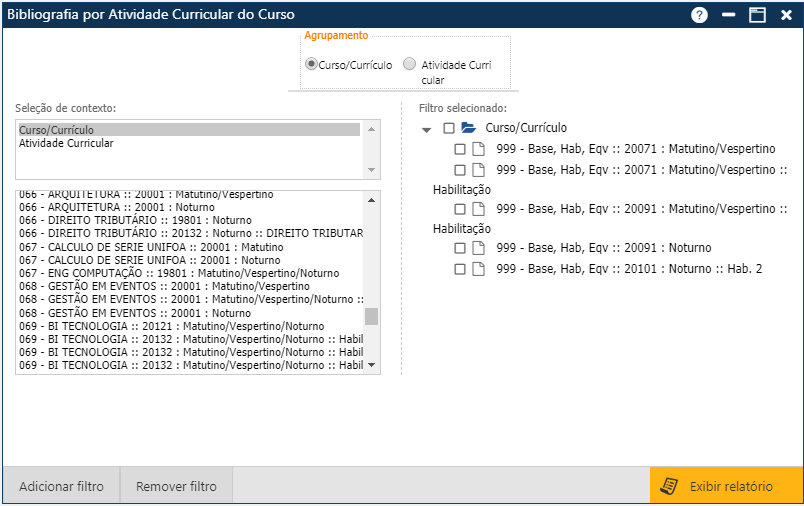
Interface do Relatório de Bibliografia por Atividade Curricular (Disciplina ) do Curso
A interface de solicitação do relatório é dividida em duas áreas, na esquerda, temos as seleções (filtros) de dados possíveis para a geração do relatório, e na direita são apresentados os itens selecionados. Para cada seleção possível existe um contexto associado. Por exemplo, se o item considerado na seleção é o Curso, o contexto será formado dos diversos Cursos da Instituição, se for Disciplina, serão as diversas Disciplinas. O Usuário pode selecionar mais de um item com seus respectivos contextos.
Para selecionarmos os itens desejados, utilizamos os botões Adicionar filtro / Remover filtro. Se marcarmos alguns itens e a seguir acionarmos o botão Adicionar filtro, os itens selecionados serão movidos para área da direita "Filtro Selecionado" e somente estes serão considerados na geração do relatório.
Para remover itens da lista selecionada, basta marcá-los e a seguir acionar o botão Remover filtro.
Para solicitar a geração do relatório, inicialmente informamos o Agrupamento ( como o relatório deve ser exibido).
> Por Curso/Currículo - Lista a Bibliografia cadastrada de todas Atividades Curriculares do Curso;
> Por Atividade Curricular - Lista a Bibliografia das Atividade Curricular (Disciplina) e os Cursos que têm esta Atividade em alguma Grade Curricular.
Em seguida devemos selecionar os filtros desejados (Seleção e Contexto). Veja mais detalhes como exibir Relatórios em "interface tipo Seleção de Contexto".
Finalmente podemos solicitar a geração do relatório através do botão Exibir Relatório.
Na nova interface apresentada com os dados solicitados, o usuário vai acionar o local indicado pelo navegador que estiver usando (impressora ou "imprimir"). Veja detalhes em Imprimir Relatórios
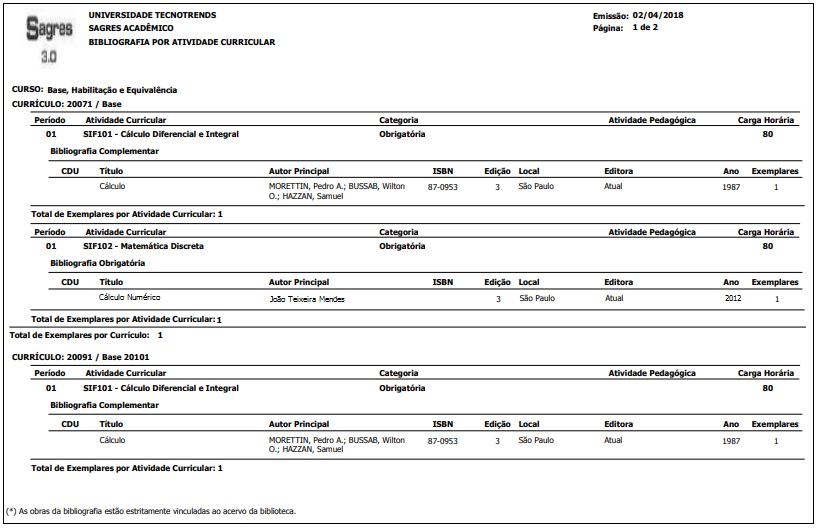
Exemplo do Relatório de Bibliografia por Atividade Curricular do Curso - Agrupado por Curso
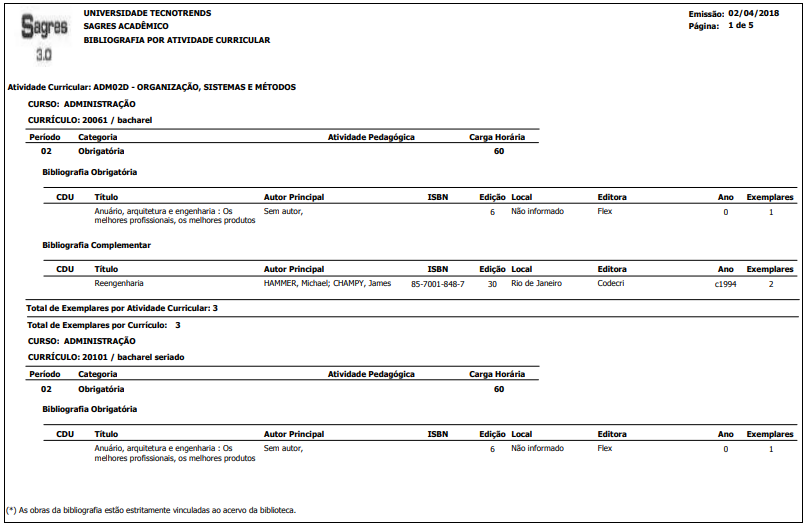
Exemplo do Relatório de Bibliografia por Atividade Curricular do Curso - Agrupado por Disciplina

